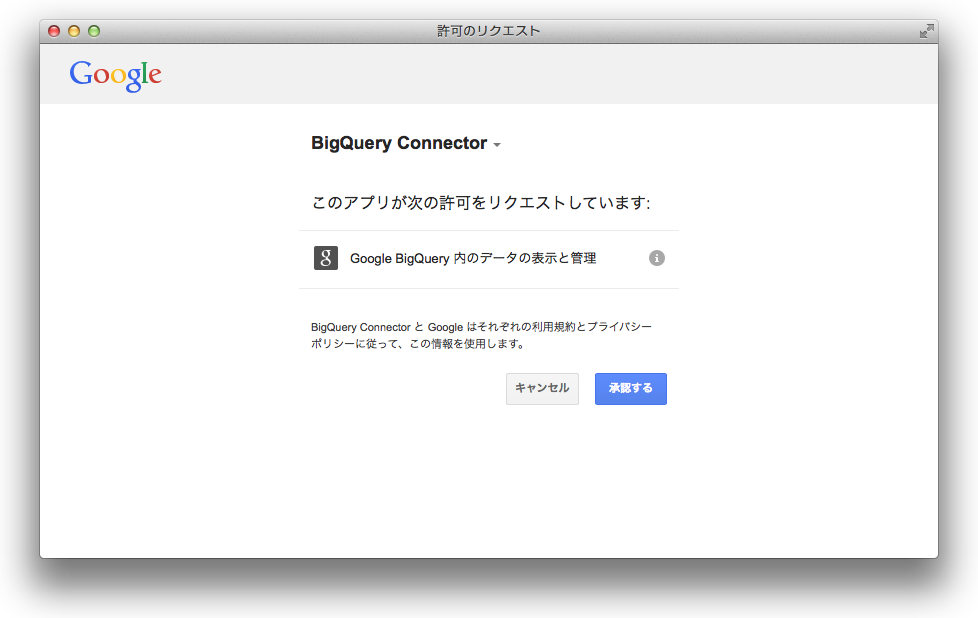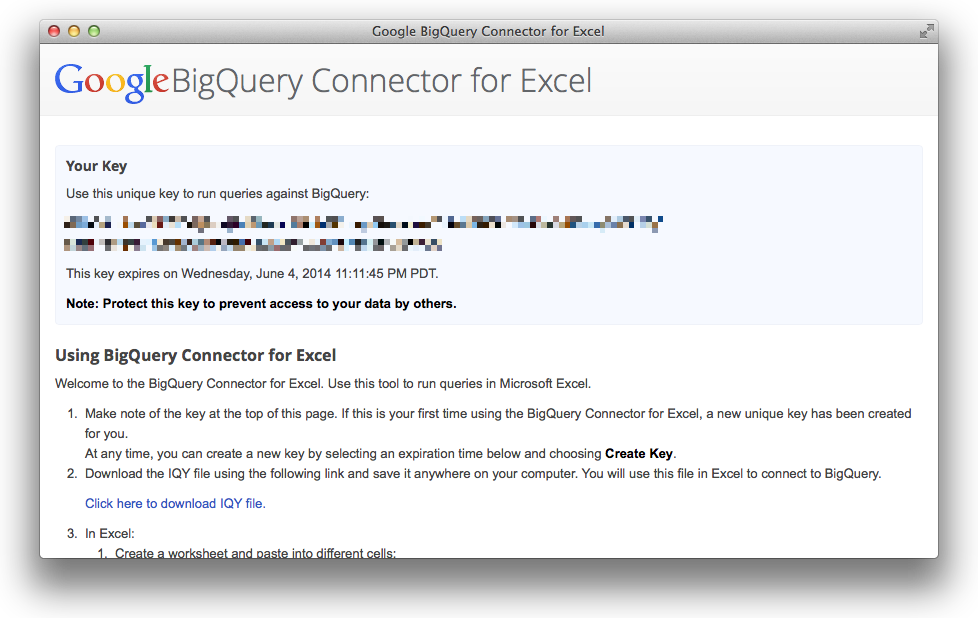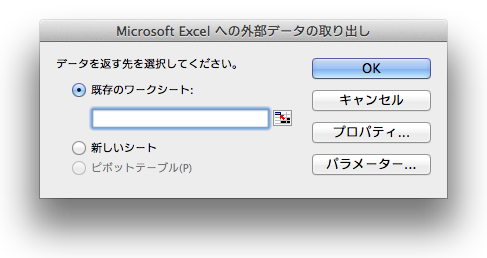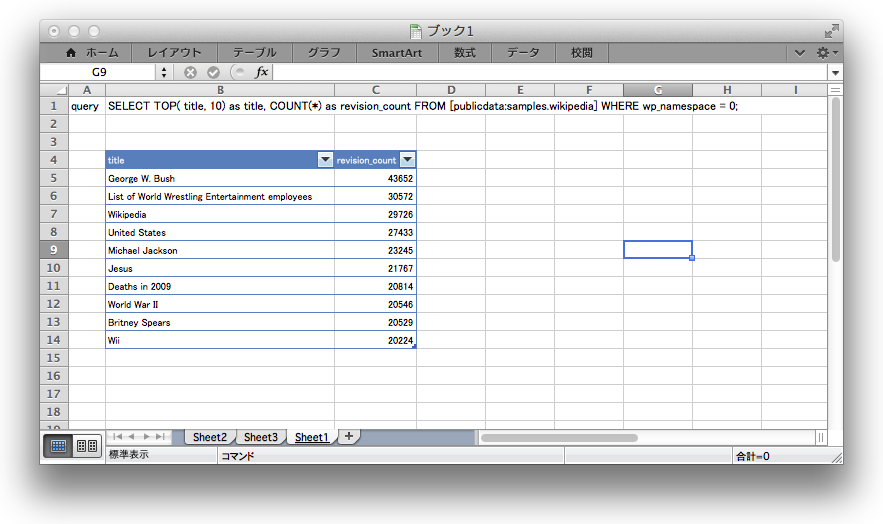Google BigQueryは超高速でクエリを実行できて便利であるが、結局のところExcelデータでください、みたいなことを言われたりして面倒なことがある。こういったとき、Google BigQuery Connector for Excelを使用すれば、Microsoft Excelから直接Google BigQueryにクエリを発行し結果を取得することが出来る。
BigQuery Connector for Excelを準備する
BigQuery Connector for Excelを使用するには、ページにアクセスし専用の認証キーを発行する必要がある。
BigQuery Connector for Excelにアクセスし、BigQueryとの接続を許可する。
許可するとBigQuery Connector for Excelのunique keyが発行される。このキーには有効期限があり、期限が切れた場合は再発行する必要がある。有効期限は最大30日で、ページ下部の Create Key から有効期限を指定してキーを発行することが出来る。
次に、クエリ発行に必要なIQYファイルをダウンロードする。このIQYファイルはExcelからクエリを発行する際に指定する必要がある。
Microsoft Excelからクエリを発行する
準備ができたらいよいよExcelからクエリを発行してみよう。クエリの発行には次の情報が必要になる。
- project ID
- BigQuery Connectorのunique key
- 実行するクエリ
実行するクエリは後から変更できるように、適当なセルに記入すると便利だ。Excelの制限で、256文字以上のクエリは隣接するセルに分割して指定する必要がある。
クエリを実行するには、メニューの データ → 外部データの取り込み → 既存のクエリの実行... を選択する(English: Data → Get External Data → Run Saved Query)。すると、ファイル選択ウインドウが表示されるので、先ほどダウンロードしたIQYファイルを指定する。選択対象がデフォルトだとテキスト ファイルになっているのでクエリ ファイルに変更する。
データの出力先は既存のワークシートの指定セル、新しいシートから選択できる。 OK をクリックすると、クエリの選択ダイアログが表示される。ここで、クエリを入力したセルを選択する(複数に分割して入力した場合は全て選択する)。
実行すると、結果が指定したセルに出力される。
出力先のセルを選択し、メニューの データ → データの更新 を選択することで、クエリの再実行が出来る。このとき、 この値/参照を今後の更新に使用する (in English: Use this value/refrence for future refreshes )にチェックしていた場合にはクエリ等をもう一度選択する必要はない。変更する場合はメニューの データ → 外部データの取り込み → パラメーター... で変更出来る。あとは、コピーするなりグラフを描画するなりして良い感じの資料に仕上げよう。
まとめ
BigQuery Connector for Excelを使用することで、とても簡単にエクセルシートで結果を取得することができた。IQYファイルを用意したり、unique keyの有効期限が最大30日しかなかったりちょっと煩雑だが、うまくやればとても便利なツールになるはずだ。このようにエンジニアでなくても気軽にクエリを発行してデータを取得できる仕組みを用意することで、データ分析の速度を加速していきたい。